【Android】如何使用ADB进行调试
Posted
tags:
篇首语:本文由小常识网(cha138.com)小编为大家整理,主要介绍了【Android】如何使用ADB进行调试相关的知识,希望对你有一定的参考价值。
【android】使用ADB进行调试,有如下两种方法:
方法一:配置环境变量
直接将 adb 文件夹的目录添加到系统环境变量 Path 中,操作步骤:我的电脑 -> 属性 -> 高级系统设置 -> 环境变量。
方法二:复制到系统文件目录
将 adb 工具包的四个文件都复制到 C:\\Windows\\System32 目录里。
这是网上推荐的方式之一,但是我尝试之后发现并不能正常使用,在cmd窗口输入 adb 还报错 “无法启动此程序,因为计算机中丢失 AdbWinApi.dll。尝试重新安装该程序解决此问题。”
解决方法:这个配置过程跟系统的位数有关,假如系统是32位的,则将四个文件都复制到 C:\\Windows\\System32 目录里即可。
但是,假如使用的Windows系统是64位的,则需要将其中的 AdbWinApi.dll 文件复制到 C:\\Windows\\SysWOW64里,这样就一切正常了。
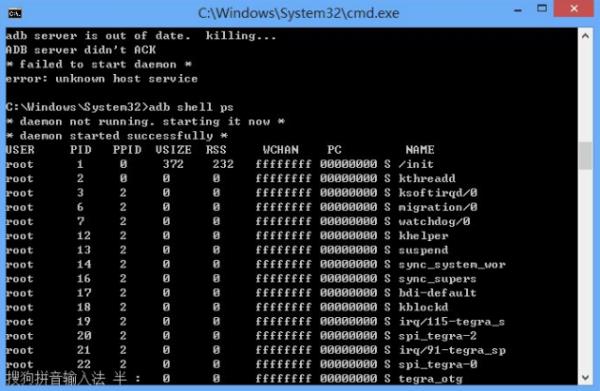
扩展资料
adb的全称为Android Debug Bridge,就是起到调试桥的作用。通过adb我们可以在Eclipse中方便通过DDMS来调试Android程序,说白了就是debug工具。
adb的工作方式比较特殊,采用监听Socket TCP 5554等端口的方式让IDE和Qemu通讯,默认情况下adb会daemon相关的网络端口,所以当我们运行Eclipse时adb进程就会自动运行。
adb是android sdk里的一个工具, 用这个工具可以直接操作管理android模拟器或者真实的android设备(如G1手机). 它的主要功能有:
1、运行设备的shell(命令行)
2、管理模拟器或设备的端口映射
3、 计算机和设备之间上传/下载文件
4、 将本地apk软件安装至模拟器或android设备
ADB是一个 客户端-服务器端 程序, 其中客户端是你用来操作的电脑, 服务器端是android设备.
参考资料:百度百科▬ADB(调试桥)
将 adb 工具包的四个文件都复制到 C:\\Windows\\System 目录里。
假如系统是32位的,则将四个文件都复制到 C:\\Windows\\System32 目录里即可。
假如使用的Windows系统是64位的,则需要将其中的 AdbWinApi.dll 文件复制到C:\\Windows\\SysWOW64里即可。
使用
基本命令:ls、cd、cat、rm、cp、mkdir
这些命令是linux系统上的一些基本命令,至少要对 ls、cd、cat这几个命令熟悉点,才能很流畅的使用adb工具,如果你还不熟悉,建议先去了解下这几个命令吧。
①adb shell
这个是进入手机shell操作的一个命令。通常情况下,你调试用的模拟器或者手机通过usb连接电脑后,在win上通过Ctrl + R,输入cmd,在dos窗口内执行该命令即可进入手机的shell操作。
如果你连接当前电脑的手机不止一部时,这时就需要借助参数来进行选择指定的设备了。如下图:
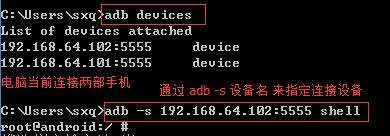
②借助ls、cd命令进入应用数据地址:/data/data/包名如:coder.dasu.meizi/
该目录下就是存放该应用的 xml数据,cache数据,file数据,以及sqlite数据库数据了,如下: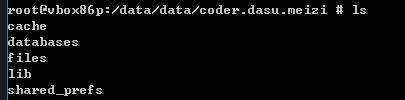
③cat命令查看SharePreference的xml数据
xml中经常保存一些应用的配置数据,比如用户是否首次启动app,用户账户,用户对应用操作的一些设置啊,比如关闭消息推送等等。
这些数据在开发时,都可以通过log方式打印出来,查看效果是否正确。但有时,如果想要查看较多的xml数据时,又懒得一个个的敲代码,或者log信息太杂,忘记以前写的过滤条件时,这时就可以借助adb来实现了。
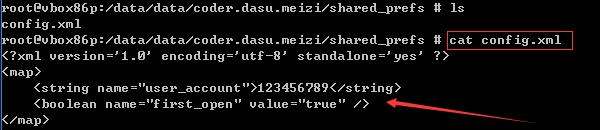
④ sqlite3 ***.db命令查看数据库
以上介绍的一些功能其实就算不借助adb,也可以使用打印log等方式实现。但如果我们开发过程中,需要经常查看一些数据库内的数据时,也可以使用ddms,把db文件导出来借助工具查看,但这样总会麻烦了点,需要每次都进行导出db文件。所以,这时候,如果借助 sqlite3这个命令,将会非常方便。
1.执行完 sqlite3 meizi.db 后,会进入一个sqlite命令状态,在这里可以使用sql语言来进行查询,也可以使用.help来查看sqlite3提供的一些快速命令.
2。如,执行 .table 可以查看当前数据库所有的表,执行 .schema 可以查看创建数据库的sql命令
3.上面那图中有两张表,我们看看USER表中有什么数据,可以使用sql命令查询
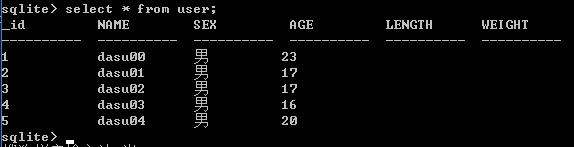
虽然需要执行sql命令才能查询,但其实也就select一下,并不会很复杂,而且还可以借机多接触一下sql语言,学习一下。
如果你也有调试数据库这方面的需求,建议你也可以使用这个工具试试看。
扩展资料:
adb,网上介绍其实很多,就是用来对安卓系统进行一些命令操作的工具。如果你的应用需要经常查看 sharePreference文件数据、Sqlite 数据库数据,以及本地的各种数据的话,那么使用adb将会非常方便。
如果你需要从电脑上发送一些文件到手机里,或者从手机获取一些文件到电脑上(比如视频之类的应用,需要经常把应用存在手机里的视频文件发送到电脑),那么借助adb也可以很方便实现。
如果你想做一些TV应用的话,那么就应该要学学ADB了,学学如何通过wifi连接调试,如果pull,push文件等等了。
参考技术B1、adb devices
( 用于查看当前adb连接的设备有哪些,这里目前是无)
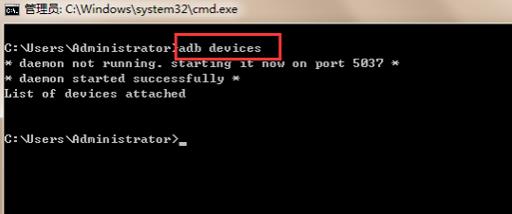
2、adb connect IP地址
(用于连接Android调试设备,连接成功后再查看一下,当然你也可以多连接几个设备)
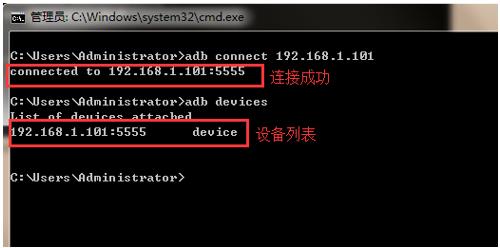
3、adb install apk路径
(adb命令安装apk)
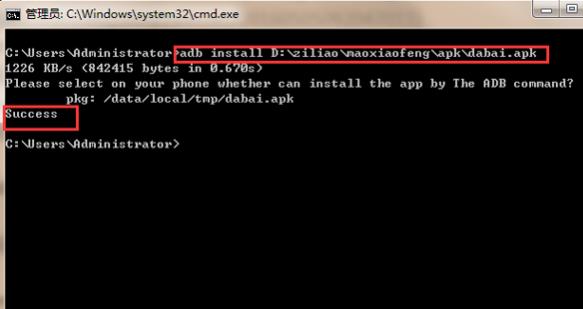
4、 adb uninstall apk包名
(那么到这问题来了,我们装了apk,但是包名是什么呢,不知道包名我们怎么通过adb命令进行卸载)
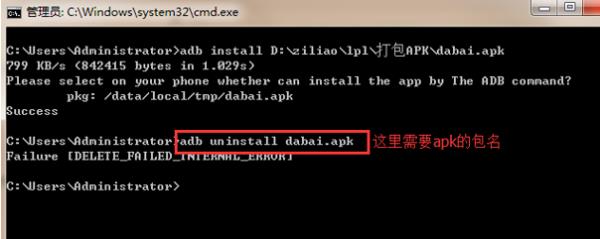
5、 adb shell pm list package -f
(获取手机中所有apk的包名,一下那么多,我们怎么知道哪个是我们刚刚装的那个apk的包名???)
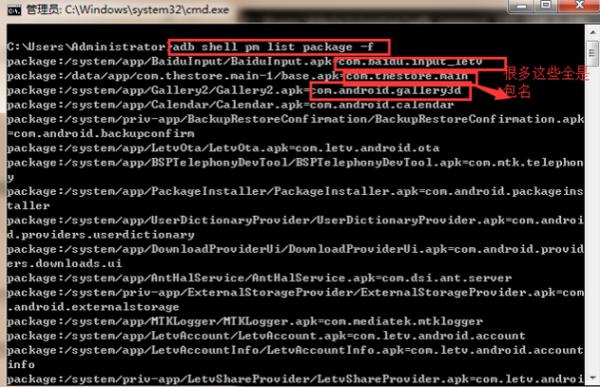
6、 adb shell dumpsys window w | findstr \\/ | findstr name=
(这个方法是查看安装到设备中的apk包名,需在设备中打开已安装的apk)

7、aapt dump badging apk路径
(这个方法是查看PC上的apk包名,,,重点::::aapt,这个工具在SDK—build-tools目录下,复制-粘贴,挪到platform-tools路径下)
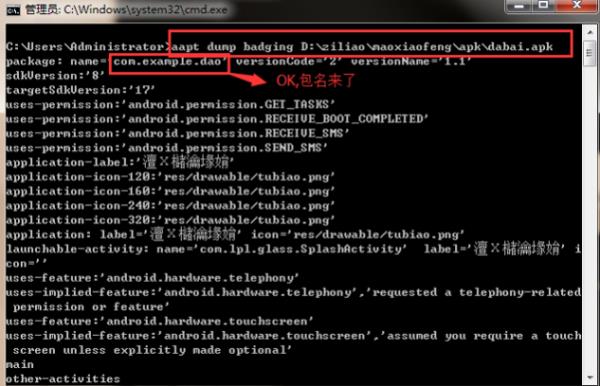
8、包名都有了,这回让我们再试一下 adb uninstall apk包名 来卸载apk吧
这回在看看手机是否已经成功卸载了
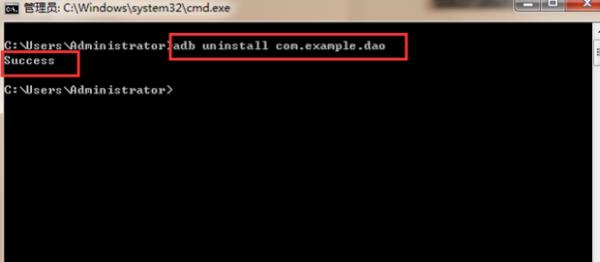
9、 adb kill-server
(这个命令用来杀掉所有的adb调试设备连接)
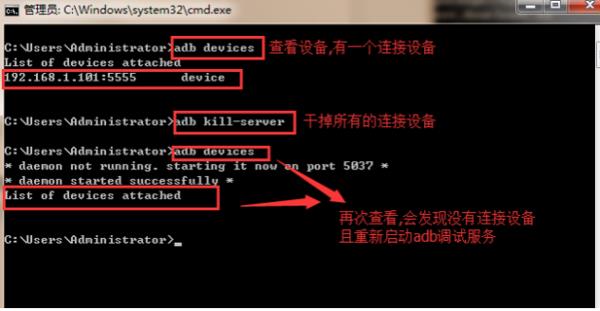
10、adb shell
(最后再给大家补充一个,adb shell 用来进入操作系统,在这里可以输入一些其他的命令来完成相应的操作,完成后,记得 Ctrl + C 退出)
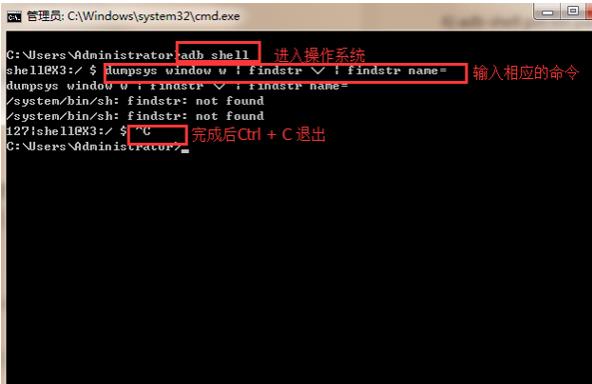
扩展资料:
无线使用ADB(Android Debug Bridge)非常的实用,它能够让你的手机用无线来取代USB连接,与电脑链接起来更加的方便快捷,还可以保护电池。需要root。
还可以进行以下的操作:
1、快速更新设备或手机模拟器中的代码,如应用或Android系统升级;
2、在设备上运行shell命令;
3、管理设备或手机模拟器上的预定端口;
4、在设备或手机模拟器上复制或粘贴文件;
老玩家对adb这个调试工具肯定不陌生了,不过一般都是用USB连接来玩儿,这次带来的是用无线进行连接,就太强大了,毕竟usb连接对电池的寿命有一定影响。
参考资料:百度百科-无线使用ADB
参考技术CADB接口的作用主要是让电脑等其它设备控制安卓系统的,所以,称为“中间桥”;
不是为安卓自已用的,自已可直接执行称为SHELL,这与ADB无关。
所以安卓JAVA不一定有封装的ADB类。电脑上有ADB服务程序,端口5037,
它是中间程序,与安卓系统上守护进程(Daemon)通讯。
如果要在自已的手机上应该也能执行adb命令,应该直接跟守护进程
(Daemon)通讯了。
拓展资料
无线使用ADB
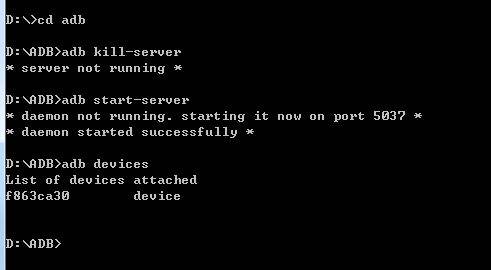
无线使用ADB(Android Debug Bridge)是Android提供的一个通用的调试工具,借助这个工具,我们可以管理设备或手机模拟器的状态。
参考资料 无线使用ADB百度百科
将 adb 工具包的四个文件都复制到 C:\\Windows\\System32 目录里。
如果系统是32位的,则将四个文件都复制到 C:\\Windows\\System32 目录里即可。
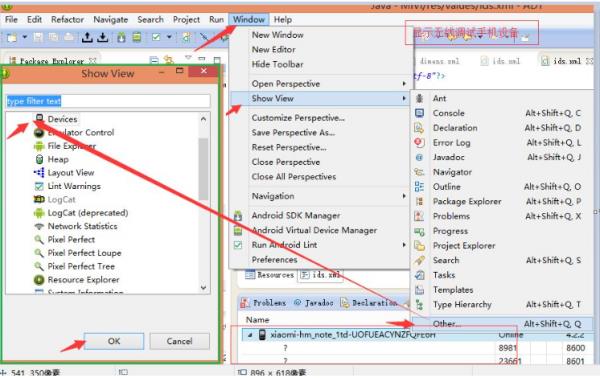
如果使用的Windows系统是64位的,则需要将其中的 AdbWinApi.dll 文件复制到 C:\\Windows\\SysWOW64里。
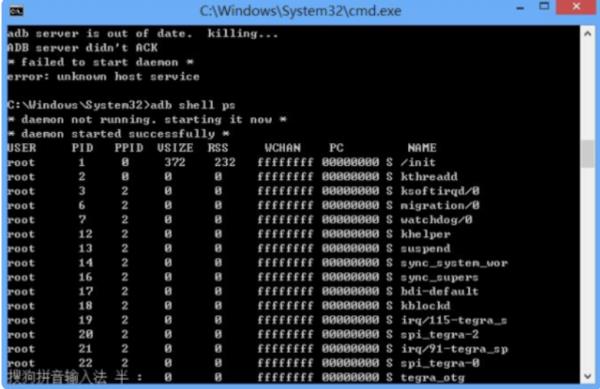
扩展资料
调试是保证所提供的设备能够正常运行的必须程序,所有费用由设备提供商负担。adb的全称为Android Debug Bridge,就是起到调试桥的作用。通过adb我们可以在Eclipse中方便通过DDMS来调试Android程序,说白了就是debug工具。
调试模式介绍:
USB调试模式是 Android 提供的一个用于开发工作的功能,使用该功能可在计算机和 Android 设备之间复制数据、在移动设备上安装应用程序、读取日志数据等等。
默认情况下,USB 调试模式是关闭的,所以需要手动打开它;USB调试用途广泛,各种手机助手软件行使正常功能必须开启USB调试模式才能正常使用。只有开启了USB调试模式,与电脑连接时才能进行下载软件,一键root,备份联系人等功能。
安全性:
在USB调试模式下,手机只要连接电脑,就相当于获得了最高控制权,读取联系人、短信、手机文件都非常方便。而且任何锁屏都不堪一击,只需下载一个解锁软件,或者root后删除源文件,锁屏就轻松破解了。
这样手机中的信息就会泄露。所以建议在与电脑使用结束后,及时关闭USB调试,以保障信息安全。
参考资料:百度百科-USB调试
如何使用ADB进行调试
adb(Android Debug Bridge)是Android SDK中一个通用的调试工具。我们可以通过这个工具管理设备或手机模拟器的状态。adb其实是一个客户端-服务器端程序, 其中客户端是你用来操作的电脑,服务器端是android设备。adb可以进行的操作包括:
1、快速更新设备或手机模拟器中的代码,如应用或Android系统升级;
2、在设备上运行shell命令;
3、管理设备或手机模拟器上的预定端口;
4、在设备或手机模拟器上复制或粘贴文件。
adb的安装
电脑上需要安装客户端,设备上不需要安装,客户端包含在sdk里,只需要在手机上打开选项settings--applications--development--USBdebugging。
对于Mac和Linux用户,下载好的sdk解压后,可以放~或者任意目录。然后修改~/.bash_profile文件,设置运行环境指向sdk的tools目录。
具体是打开~/.bash_profile文件(如果没有此文件也可以自行添加),在里面加入一行:
export PATH=$PATH:<你的sdk目录>/tools
然后就可以使用adb命令了。
嫌安装麻烦的同学其实也可以省去上面安装步骤,直接输入完整路径来使用命令。
对于windows xp用户,需要先安装usb驱动,然后如果你只打算使用adb而不想下载整个sdk的话,可以下载这个单独的adb工具包,下载后解压,把里面的adb.exe 和 AdbWinApi.dll 两个文件放到系统盘的windows/system32 文件夹里就可以了。
adb的常用命令
1、安装应用到模拟器:
adb install <path_to_apk></path_to_apk>
比较郁闷的是,Android并没有提供一个卸载应用的命令,只能自己手动删除:
adb shell
cd /data/app
rm app.apk
2、进入设备或模拟器的shell:
adb shell
通过上面的命令,就可以进入设备或模拟器的shell环境中,在这个Linux Shell中,你可以执行各种Linux的命令,另外如果只想执行一条shell命令,可以采用以下的方式:
adb shell [command]
如:adb shell dmesg会打印出内核的调试信息。
3、发布端口:
你可以设置任意的端口号,做为主机向模拟器或设备的请求端口。如:
adb forward tcp:5555 tcp:8000
4、复制文件:
你可向一个设备或从一个设备中复制文件,复制一个文件或目录到设备或模拟器上:
adb push <source> <destination></destination></source>
如:adb push test.txt /tmp/test.txt
从设备或模拟器上复制一个文件或目录:
adb pull <source> <destination></destination></source>
如:adb pull /addroid/lib/libwebcore.so .
5、搜索模拟器/设备的实例:
取得当前运行的模拟器/设备的实例的列表及每个实例的状态:
adb devices
6、查看bug报告:
adb bugreport
7、记录无线通讯日志:
一般来说,无线通讯的日志非常多,在运行时没必要去记录,但我们还是可以通过命令,设置记录:
adb shell
logcat -b radio
8、获取设备的ID和序列号:
adb get-product
adb get-serialno
9、访问数据库SQLite3
adb shell
sqlite3 参考技术A 是用来管理模拟器和真机的通用调试工具,该工具功能强大,直接打开cmd即可使用adb命令,adb的全称为Android Debug Bridge,是起到调试桥的作用,通过adb我们可以在Eclipse中方面通过DDMS来调试Android程序,说白了就是debug工具,adb的工作方式比较特殊,采用**Socket TCP 5554等端口的方式让IDE和Qemu通讯,默认情况下adb会daemon相关的网络端口,所以当我们运行Eclipse时adb进程就会自动运行,借助adb工具我们可以管理设备或手机模拟器的状态,还可以进行很多手机操作,如安装软件、系统升级、运行shell命令等等,其实简而言说,adb就是连接Android手机与PC端的桥梁,可以让用户在电脑上对手机进行全面的操作
1:查看当前模拟器或者Android设备实例的状态
一般在使用前都会使用adb devices这个命令查看一下模拟器的状态,通过这个命令得到ADB的回应信息,可以看到ADB作为回应为每个实例制定了相关的信息
1.1:emulator-5554为实例名称
1.2:device为实例连接状态,device表示此实例正与adb相连接,offline表示此实例没有与adb连接或者无法响应
2:安装和卸载APK应用程序
你可以从电脑上复制一个APK应用到模拟器或者Android设备上,通过adb install <path_to_apk安装软件,adb uninstall <packageName卸载软件,如果你不知道这个包名,在AndroidManifest.xml里的找package=""就可以了
2.1: 先把apk文件拷贝到sdk目录下的tools
2.2: 进入dos下切换到SDK的安装路径下的tools目录
2.3 :执行安装命令
adb install <path_to_apk
发生的错误,因为我连接了真机,而且也打开了模拟器,所以adb给我的回应信息是“比一个多的驱动设备和模拟器”,我最后关闭掉了模拟器在运行安装命令,就提示安装成功了
卸载APK
3:从本机上复制文件到模拟器或者Android设备
adb push <本地路径<远程路径,<本地路径指的是自己的机器上或者模拟器上的目标文件,<远程路径指的是远程设备实例上的目标文件
4:从模拟器复制文件到模拟器或者Android设备
adb pull <远程路径<本地路径,<本地路径指的是自己的机器上或者模拟器上的目标文件,<远程路径指的是远程设备实例上的目标文件
输入adb s鸡浮惯簧甙毫轨桐憨昆hell就可以进入shell命令行了,可以使用一些常用的shell命令,如:ls命令列出了文件本回答被提问者和网友采纳
以上是关于【Android】如何使用ADB进行调试的主要内容,如果未能解决你的问题,请参考以下文章
如何在 Android Studio 中使用 adb over WiFi 进行调试